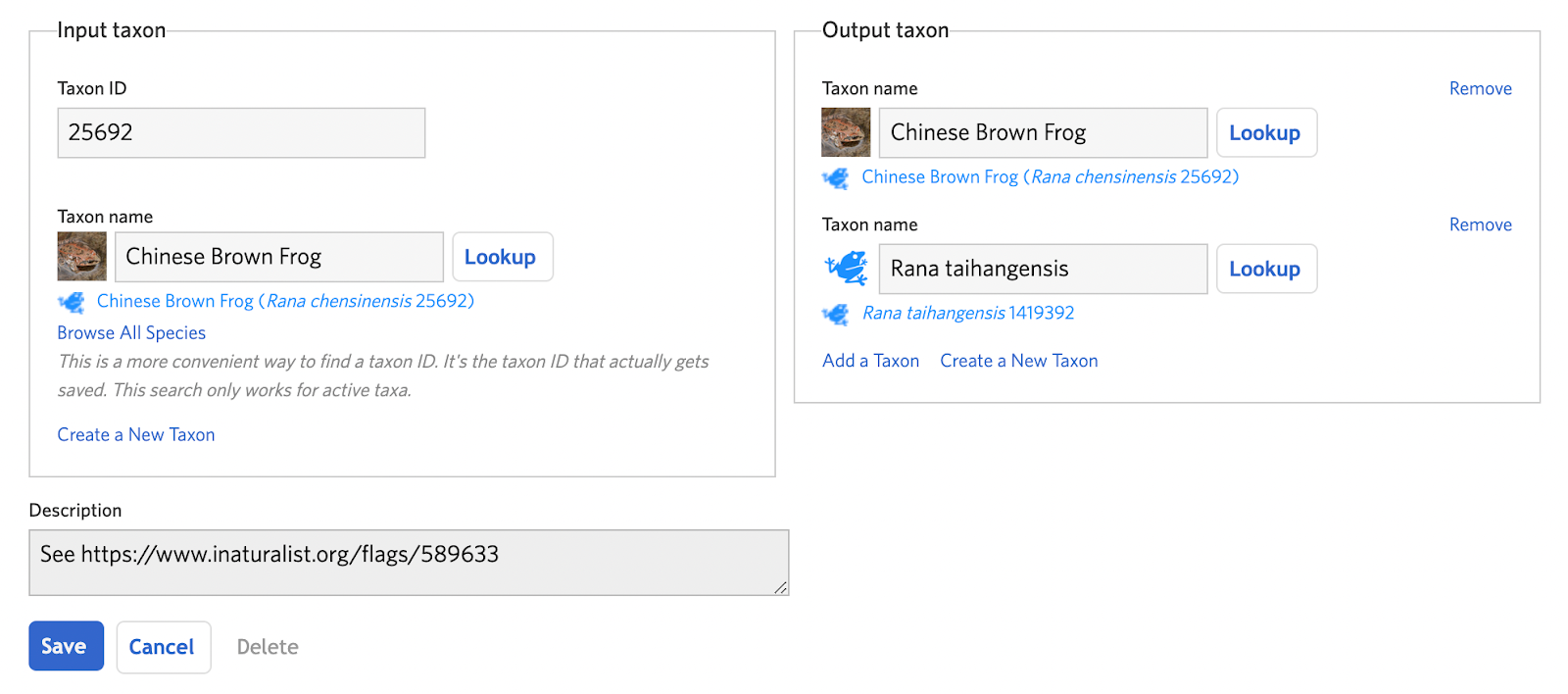Содержание
Иногда флаги прямо указывают на необходимость разделения, но иногда необходимость разделения таксона возникает после замены или перемещения, что приводит к непреднамеренным разногласиям, как описано выше.
Подумайте о разделении как о способе синхронизировать существующие идентификации с таксономией, когда часть вида выделяется как новый вид. Например, представьте, что вид А встречается по обе стороны реки и имеет множество идентификаций на каждой стороне. Если таксономия изменилась так, что все, что к востоку от реки, теперь относится к виду B, а вид A встречается только к западу от реки, существующие определения вида A, которые встречались к востоку от реки, теперь могут не синхронизироваться с этой новой таксономией. Идентификаторы могут быть синхронизированы путем разделения вида A на виды A и виды B. Выполнение подобного разделения без предварительного создания атласов для всех задействованных видов приведет к откату всех существующих идентификаторов вида A к общему предку двух видов. Если виды A и B разобщены пространственно, как в этом примере, добавление атласов подскажет iNaturalist, следует ли заменить существующие идентификаторы видов A идентификаторами видов B, оставить их у вида A или перенести их к общему предку.

- Шаг 1: Настройка разделения
- Шаг 2: Анализ идентификаторов и рассмотрение атласов
- Шаг 3: Удаление или изменение ареала таксона
- Шаг 5: Проверка на наличие отклонений и активных потомков
- Шаг 6: Выполнение разделения
- Шаг 7. Разрешение флага и поощрение сообщества к выявлению неточностей в наблюдениях
- Совет 1. Обработка большого количества разделений может занять некоторое время
Шаг 1: Настройка разделения
Создайте новое изменение таксона типа “Разделение” и добавьте входной таксон (таксон, который будет разделен) и выходные таксоны (таксоны, которые будут получены в результате разделения). В тех случаях, когда название входного таксона необходимо сохранить, даже если его определение стало более ограниченным, входной таксон фактически может быть одним из выходных таксонов. Это помогает уменьшить необходимость добавления новых идентификаторов. Если другой выходной таксон не существует, нажмите на ссылку «Создать новый таксон» в поле выходного таксона (см. раздел A <0>). Шаг 4). Шаг 4. Нажмите «Сохранить» для завершения создания черновика.
Шаг 2. Анализ идентификаторов и рассмотрение атласов
Вы можете использовать инструмент «Анализ идентификаторов», чтобы узнать, что произойдет с существующими идентификаторами входного таксона, когда будет сохранен черновой вариант разделения. Если не все выходные таксоны имеют активные атласы, все идентификаторы будут считаться «вне всех атласов» и будут заменены ближайшим общим предком всех выходных таксонов. Если атласы выходных таксонов в значительной степени географически перекрываются, они могут оказаться бесполезными.

Если для выходного таксона существует активный атлас, его значок «Атлас» будет окрашен в зеленый цвет. В противном случае появится красный значок "Атласов нет". Нажмите на значок "А" для доступа к странице атласа или создания нового атласа. Измените атлас входного таксона, чтобы отразить его меньший ареал, удалив места в атласе.

Затем создайте новые атласы для других выходных таксонов, которые отражают их ареалы, добавив места в атласе.
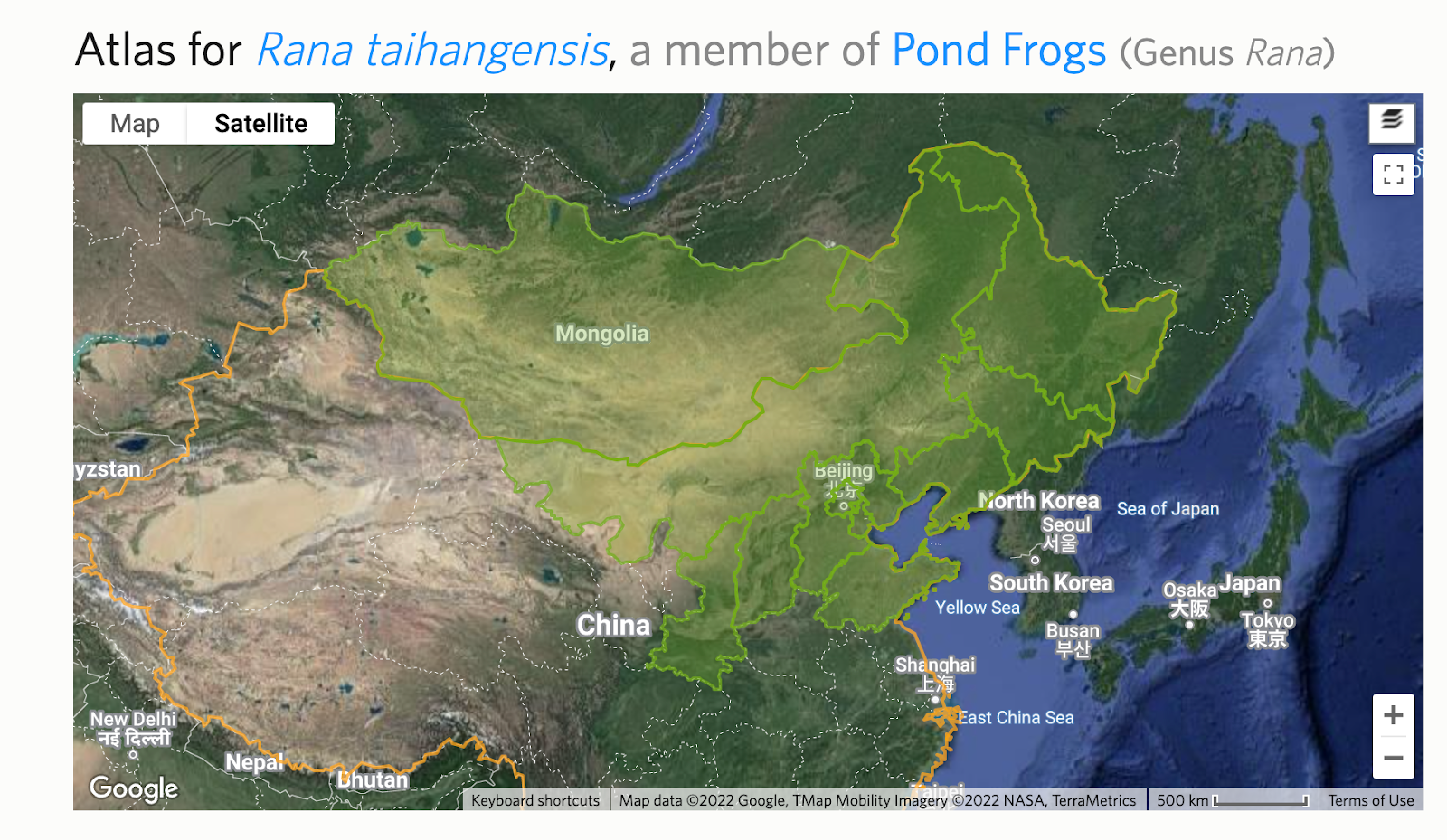
После повторного запуска Анализа идентификаторов часто можно значительно улучшить долю существующих идентификаторов входного таксона, которые будут заменены одним из выходных таксонов, а не общим предком.

Разделения таксонов могут быть деструктивной операцией, поэтому перед их проведением обычно рекомендуется спросить других обо всем, в чем вы не уверены, например о структуре разделения или об атласах выходных таксонов.
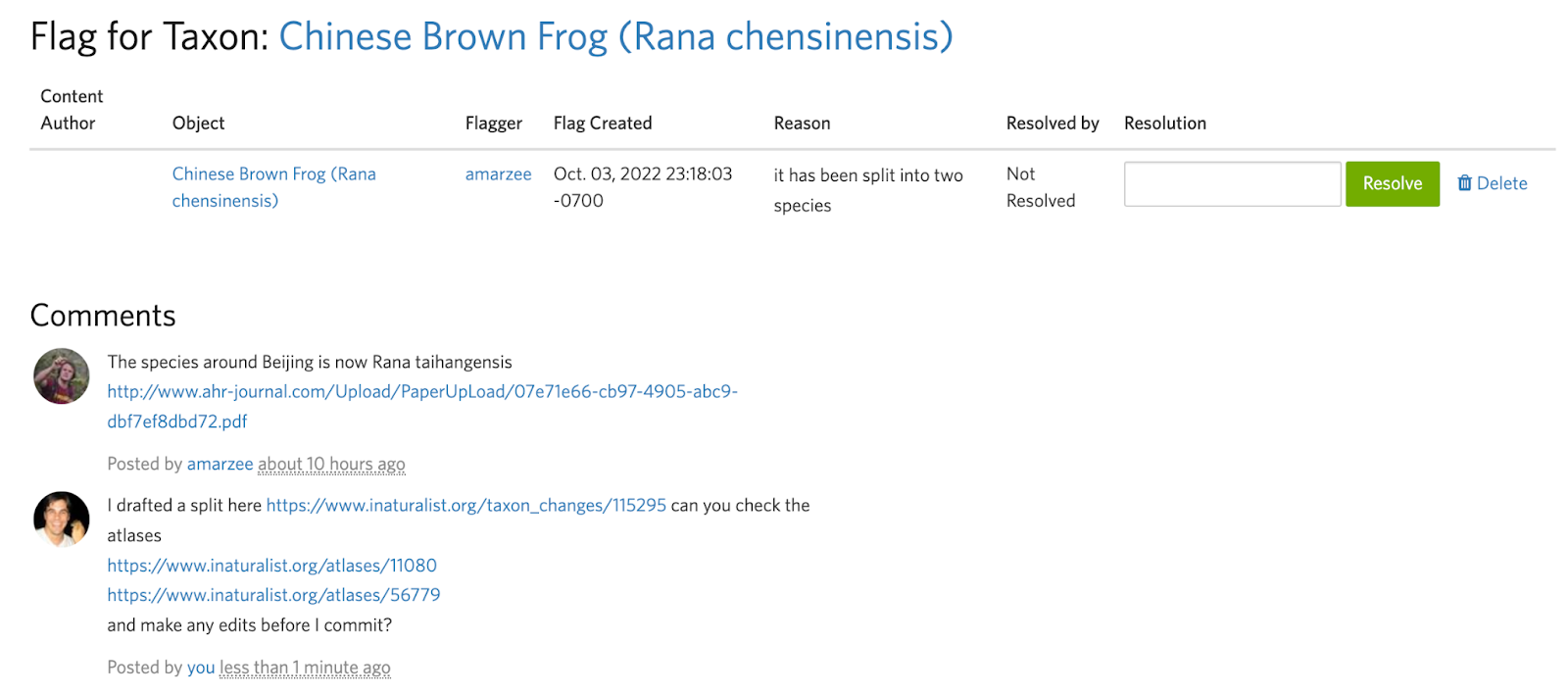
Часто при разделении таксона проще взаимодействовать визуально, чем словами. Если вы не можете дать ссылку на конкретный рисунок карты в документе, который четко описывает диапазоны выходных таксонов, мы рекомендуем вам сделать снимок экрана, вручную нанести пометки и включить это в качестве комментария в обратную связь, переписку по флагу и убедиться, что черновик разделения и атласы настроены для достижения желаемых результатов.
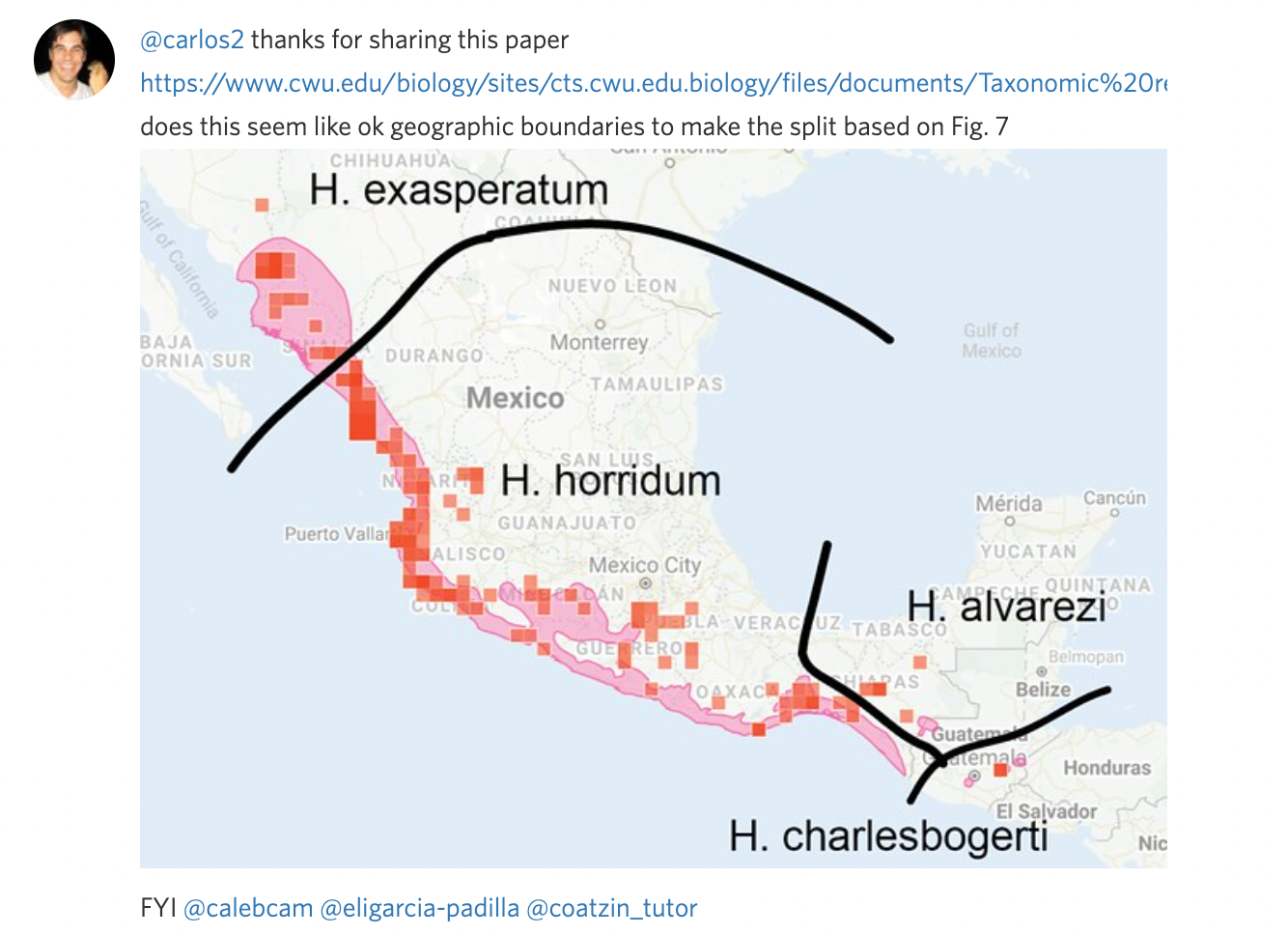
Шаг 3. Удаление или изменение ареала таксона
Если входной таксон имеет ареал, этот ареал может больше не быть правильным после разделения таксона. В этом случае необходимо удалить или изменить его. Если у входного таксона нет ареала, перейдите к шагу 4.
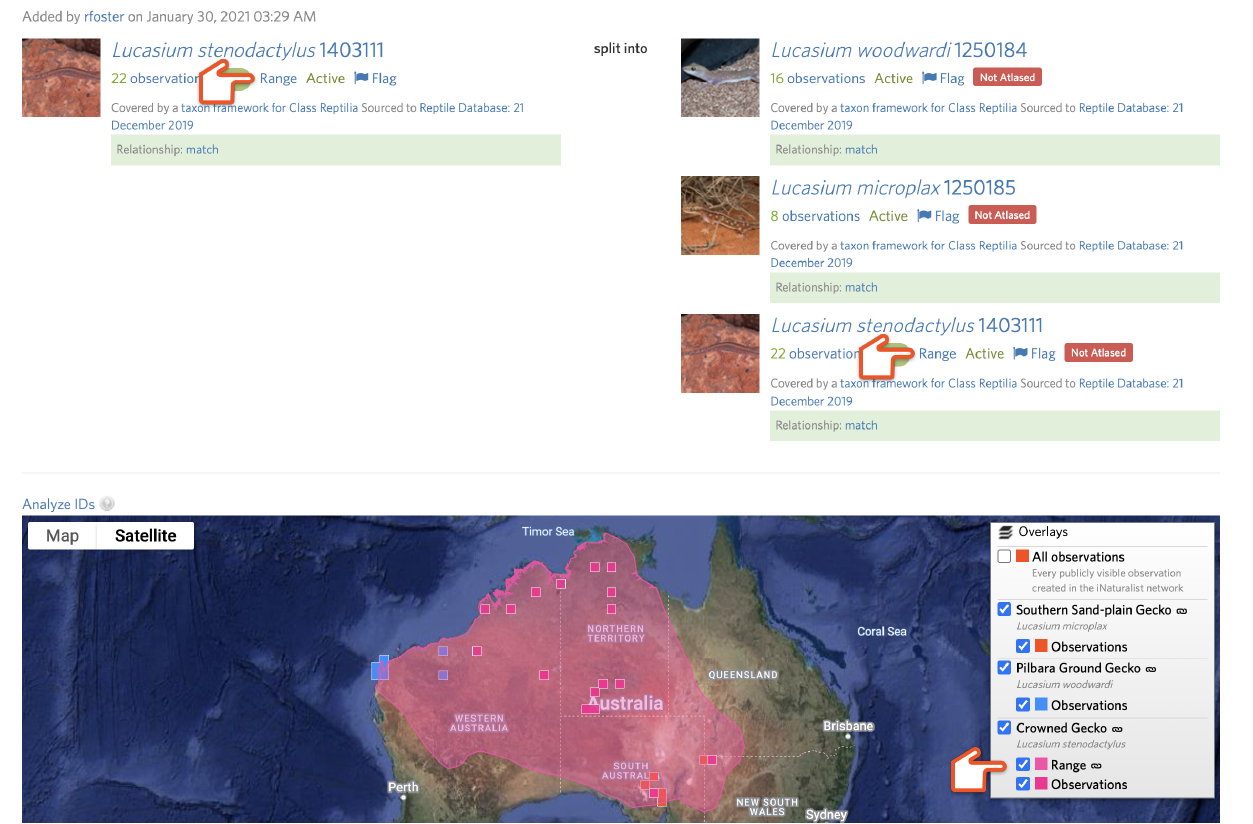
Ареалы таксонов — это цветные многоугольники, которые отображаются на картах некоторых видов. Обычно они взяты из МСОП (IUCN). Если ареал таксона не соответствует тому, что мы подразумеваем под видом из-за разделения таксонов или других таксономических несоответствий, его следует удалить или изменить. Однако все карты ареалов являются несовершенными абстракциями, и не стоит заменять ареал МСОП (IUCN) из-за небольших ошибок в распределении («ареал должен простираться на восток до границы»), не связанных с таксономическими несоответствиями. На ваше усмотрение: решите, является ли диапазон достаточно вводящим в заблуждение, чтобы оправдать удаление.
Для доступа к странице ареала таксона нажмите на значок ссылки рядом с надписью «Ареал» в меню «Наложение» на карте. Для удаления или замены ареала таксона нажмите «Изменить» в правом верхнем углу.
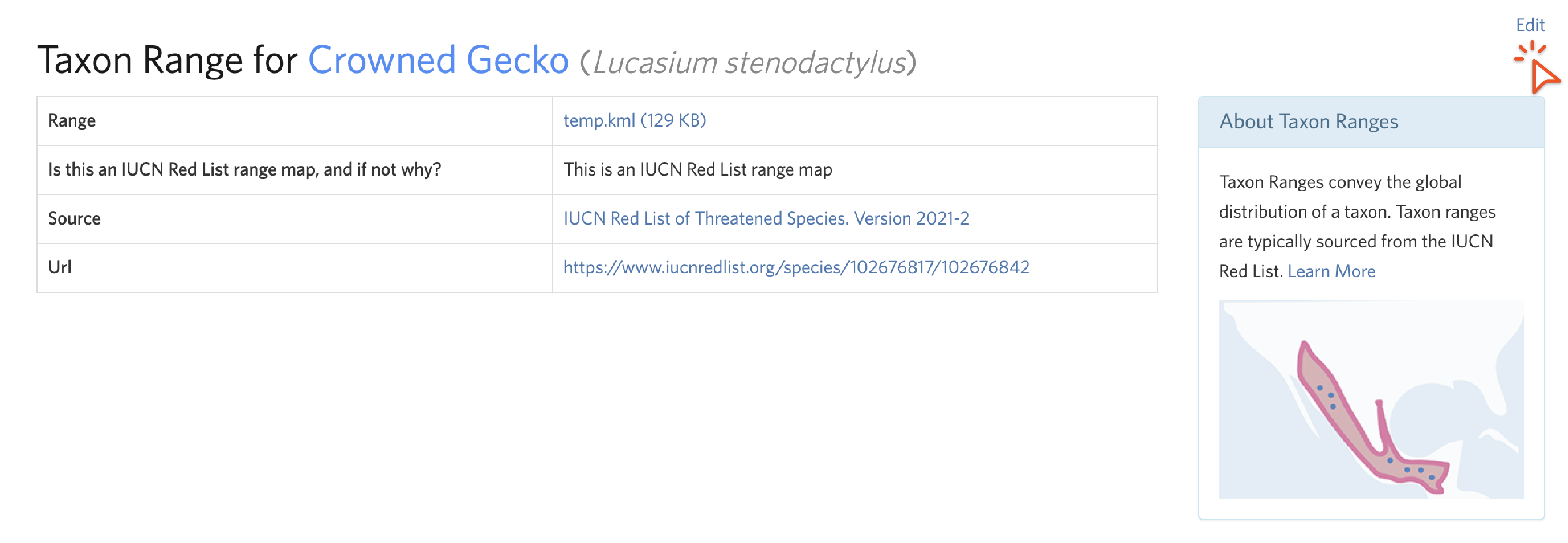
Шаг 3а. Удаление ареала таксона
Мы рекомендуем вам изменить неподходящий ареал таксона, но если у вас нет навыков или времени, чтобы сделать это, удалите его. Чтобы сделать это, на экране редактирования диапазона таксонов, установите флажок "Удалить ареал", переключитесь на “неподходящий” вариант, удалите любую информацию об источнике, URL-адресе или идентификаторе источника, объясните в описании, почему диапазон МСОП не подходит, и нажмите "Обновить".

Шаг 3б: Изменение ареала таксона
Если вы хотите заменить ареал созданной вами альтернативой, мы рекомендуем использовать QGIS, бесплатную настольную географическую информационную систему. Для начала загрузите ареал входного таксона, который вы хотите изменить, в формате KML, щелкнув ссылку в ячейке «Ареал» на странице ареала таксона.

В QGIS создайте "Новый слой шейп-файла", чтобы начать вырезать фрагмент входного таксона, представляющий один из выходных данных.

Выберите имя файла и задайте тип геометрии "Многоугольник".
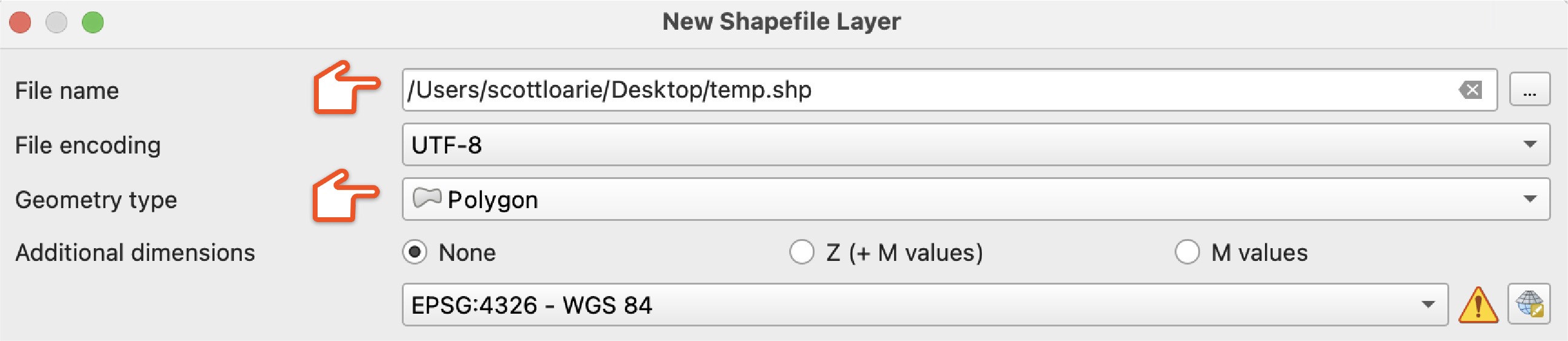
Нажмите на кнопки «Переключить редактирование», затем «Добавить многоугольник» и нарисуйте многоугольник, чтобы разделить ареал
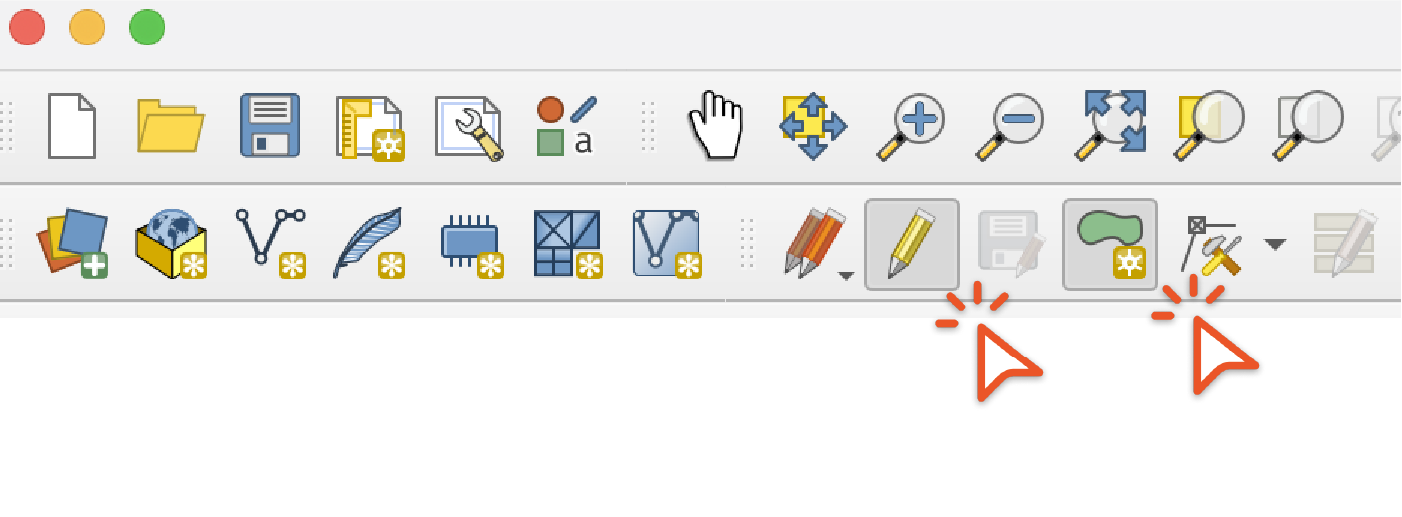
Затем используйте опции "Разница" и "Пересечение" в меню "Вектор" / "Инструменты геообработки", чтобы создать диапазоны для каждого из выходных таксонов. Если вы получаете сообщение об ошибке, сообщающее, что объект имеет недопустимую геометрию, используйте "Инструмент "Буфер" с буферным расстоянием, равным 0 в диапазоне, который обычно восстанавливает геометрию. Затем используйте выходные данные инструмента «Буфер» в качестве входных данных для инструментов «Разница» и «Пересечение».

Выберите «Сохранить объекты как» в меню «Экспорт», чтобы экспортировать выходные ареалы в формате kml.

Чтобы обновить ареал таксона новым kml, отредактируйте ареал таксона и нажмите “заменить”, чтобы выбрать новый kml, переключитесь на “неподходящий” вариант, удалите все источники, URL-адрес или информацию об идентификаторе источника, связанную с МСОП, и объясните, откуда взят ареал для замены. В данном случае он был получен из ареала МСОП.

Чтобы создать новый ареал таксона для таксона, у которого его нет, нажмите “Добавить ареал таксона” в правом нижнем углу страницы редактирования таксона.

Выберите kml с помощью средства выбора, установите флаг “не включен в Красный список МСОП” и опишите, как был получен ареал.
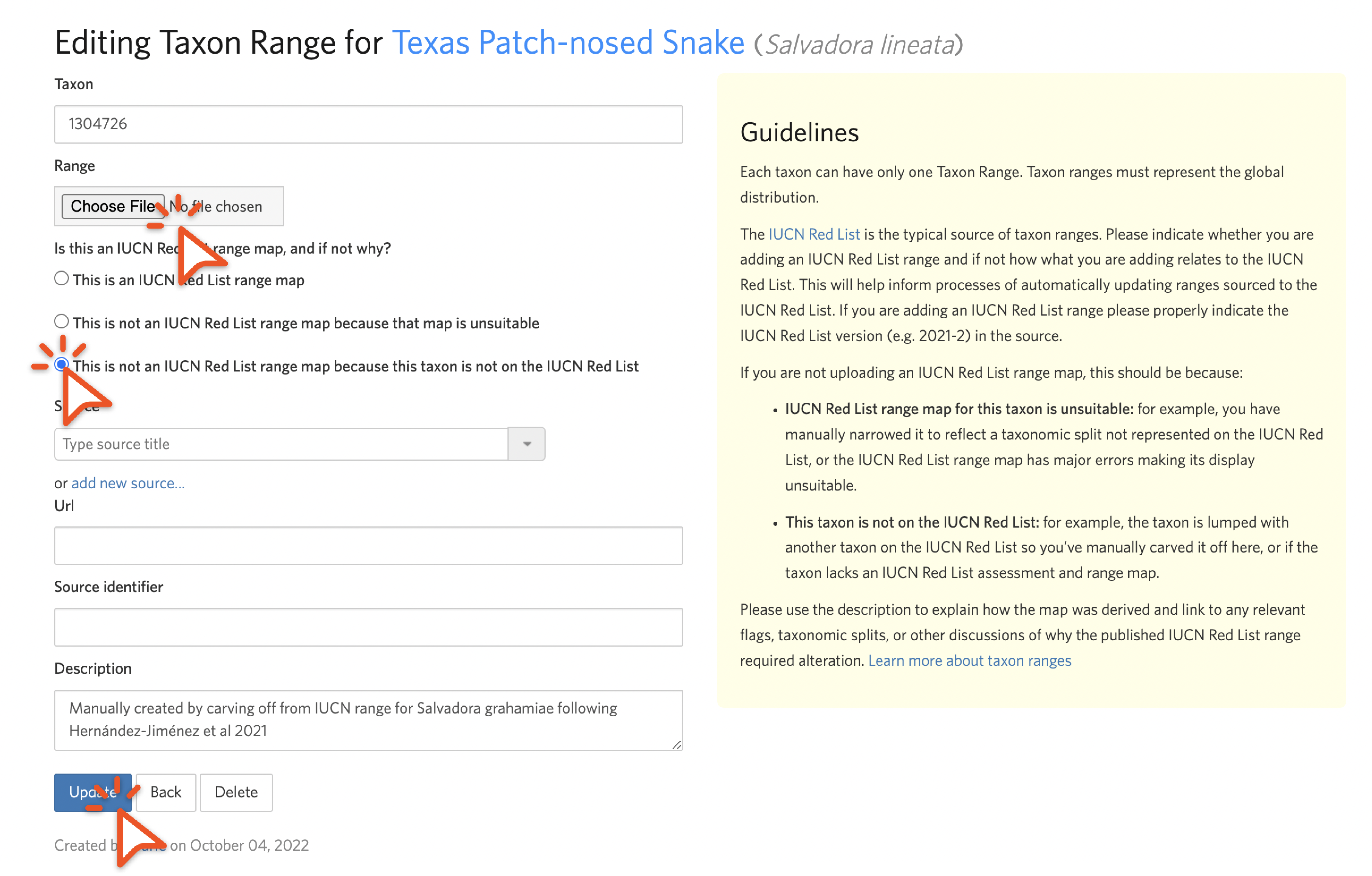
Хотя мы понимаем, что обновление ареалов таксонов отнимает много времени и требует программного обеспечения ГИС, мы рекомендуем вам сделать это, поскольку это помогает сделать разбиения более интуитивными, если выходные таксоны имеют подходящие ареалы таксонов, и помогает создавать атласы, как описано в шаге 2.
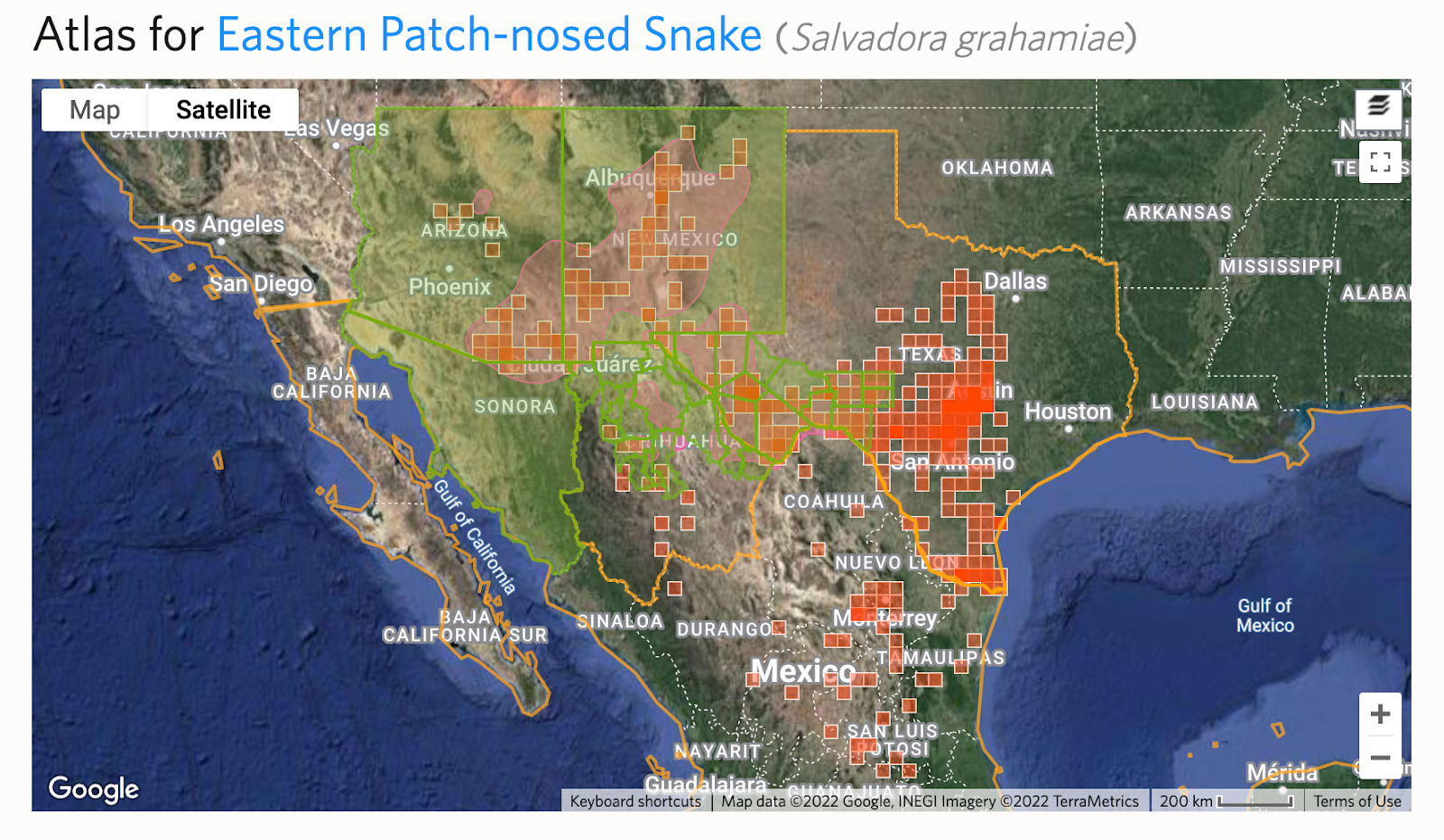
Шаг 5: Проверка на наличие отклонений и активных потомков
Поскольку разделение таксонов требует много времени, часто возникают временные отклонения до того, как они будут сделаны. Вы можете увидеть это из уведомлений “Связь: отклонение” в проекте разделения таксонов. Вам также следует провести проверку на отклонения, чтобы убедиться, что отклонение не является постоянным.
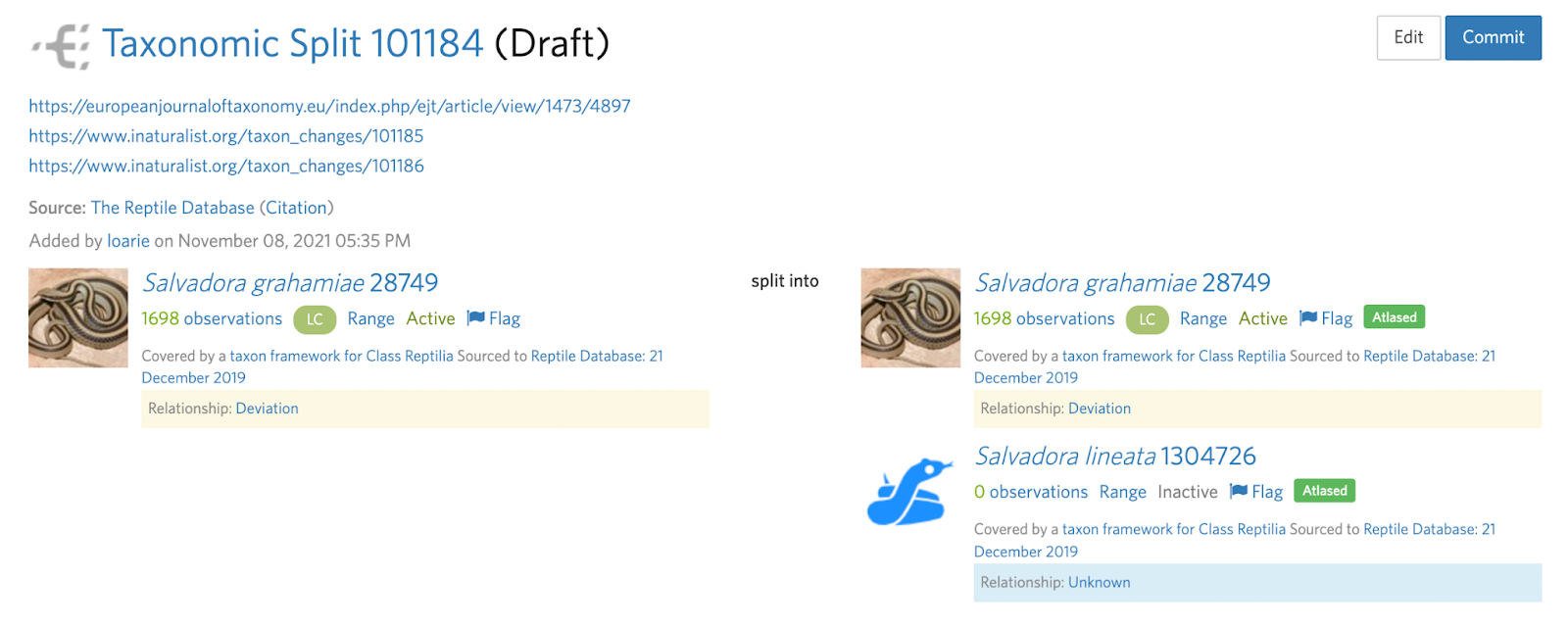
Разделения таксонов также часто требуют изменения более чем одного таксона, что иногда может быть четко указано при проверке на отклонение. Например, в примере с Salvadora подвид повышается до статуса вида.
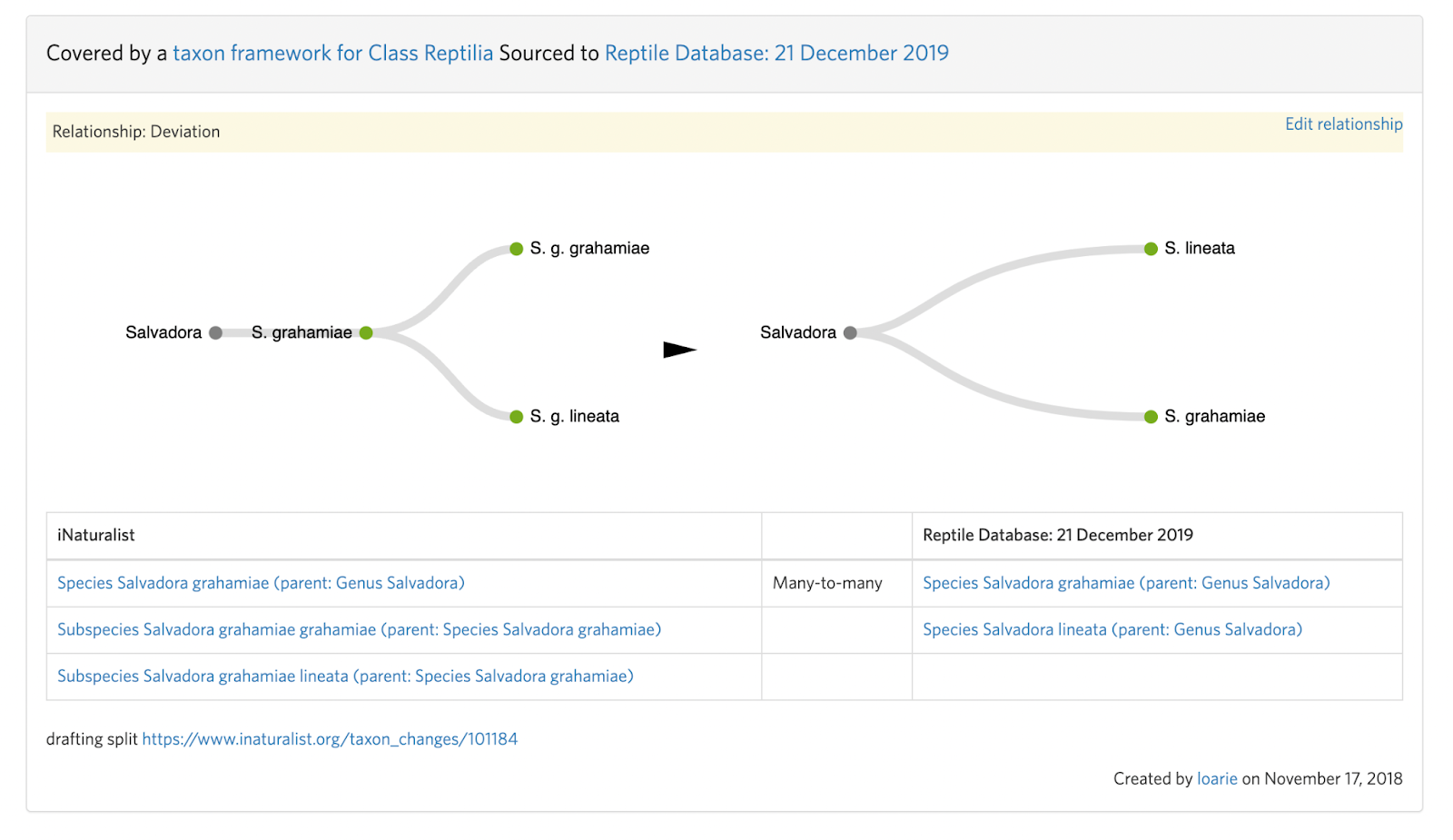
Это означает, что у входного таксона есть два активных дочерних вида (подвида), которые сначала должны быть обработаны двумя отдельными заменами таксонов на соответствующие виды (см. B. Шаг 4): Шаг 4):
Grahamiae Salvadora ssp. grahamiae ---(замена)--> Salvadora grahamiae
Grahamiae Salvadora ssp. grahamiae ---(замена)--> Salvadora grahamiae
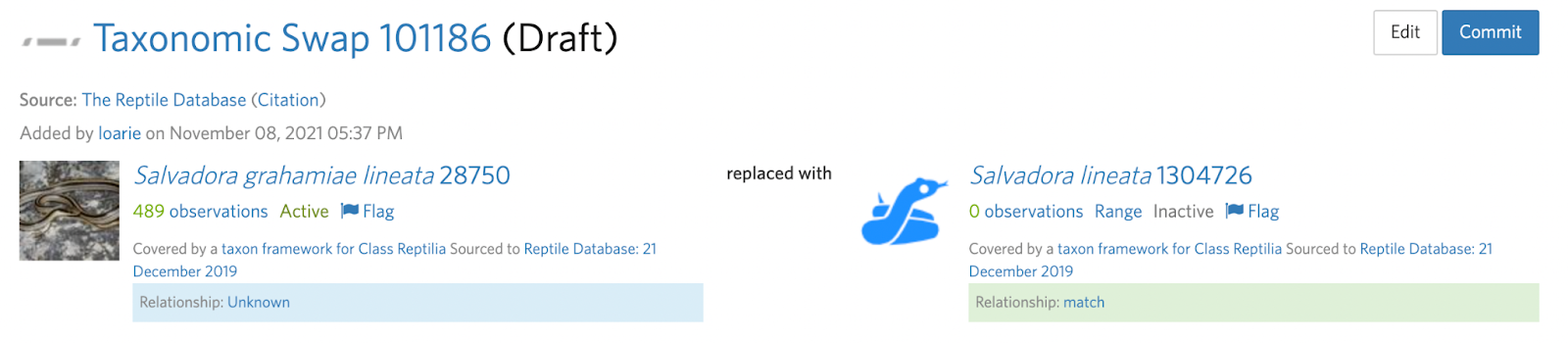
Перед тем, как разделение таксона будет подтверждено:
Salvadora grahamiae --(разделение)--> Salvadora grahamiae, Salvadora lineata
Если вы намерены устранить отклонение в рамках выполнения разделения убедитесь, что вы устранили отклонение и установили соответствующие "совпадающие" связи с основой таксона.
Шаг 6: Подтверждение разделения
Перед выполнением разделения таксона еще раз запустите инструмент "Анализ идентификаторов", чтобы убедиться, что вас устраивают выходные идентификаторы, которые будут получены в результате разделения. Мы рекомендуем скопировать выходную статистику "Анализа идентификаторов" и, если есть идентификаторы в категориях «Вне всех атласов» и «Перекрывающиеся атласы», скопировать эти ссылки, чтобы их можно было использовать на Шаге 7 ( Инструмент "Анализа идентификаторов" будет недоступен после того, как разделение будет утверждено).

Шаг 7. Разрешение флага и поощрение сообщества к выявлению неточностей в наблюдениях
После того как разделение подтверждено, прокомментируйте и разрешите флаг. Мы рекомендуем вставить выходные данные инструмента «Анализ идентификаторов» и ссылки на «перекрывающиеся атласы» и «вне всех атласов», чтобы сообщество могло лучше понять, что произошло при разделении и какие идентификаторы были уточнены.

Совет 1. Обработка большого количества разделений может занять некоторое время
При разделении таксона необходимо заменять существующие идентификаторы входного таксона новыми идентификаторами, сгенерированными в результате замены, а также определить правильный заменяющий идентификатор таксона, что может занять много времени.
Разбиение таксонов со многими десятками тысяч наблюдений и идентификаторов входного таксона обновление может занять много часов. Вы можете проверить разделение таксонов на наличие уведомления «Фиксация изменения таксона, возможно, все еще идёт обработка…», чтобы узнать, были ли обновлены записи. Имейте в виду, что порядок обновления идентификаторов/наблюдений не является предсказуемым (например, не зависит от даты создания).

Статья помогла?
Отлично!
Спасибо за ваш отзыв
Извините, что не удалось помочь!
Спасибо за ваш отзыв
Комментарий отправлен
Мы ценим вашу помощь и постараемся исправить статью